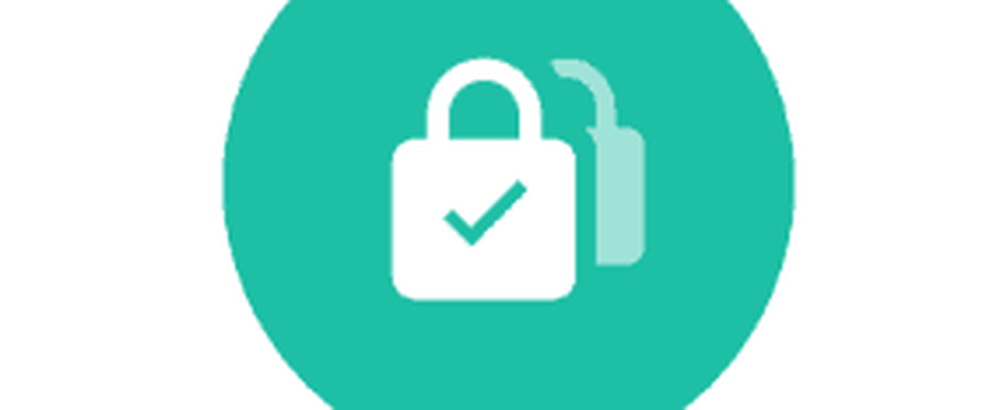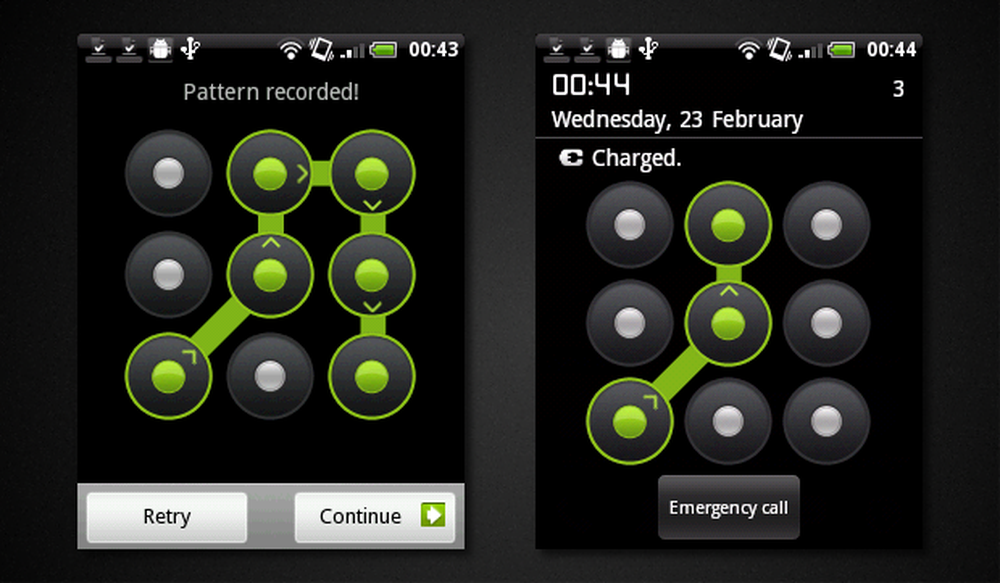So sichern Sie Ihr LinkedIn-Konto mit der Bestätigung in zwei Schritten

Die Zwei-Faktor-Authentifizierung von LinkedIn lässt sich leicht implementieren und erfordert nur wenige Schritte. Bevor wir jedoch zu diesen Schritten gelangen, sollten Sie wissen, dass wir eine Zwei-Faktoren-Authentifizierung für eine Reihe von Diensten haben, und ich empfehle Ihnen dringend, sie für alle angebotenen Dienste zu verwenden.
Hier sind einige dieser Anleitungen:
- Zusammenfassung der Zwei-Faktor-Authentifizierung von Google
- Google Apps Zwei-Faktor-Authentifizierung
- Facebook Zwei-Faktor-Authentifizierung
- Dropbox-Bestätigung in zwei Schritten
- Microsoft-Bestätigung in zwei Schritten
- LastPass-Zwei-Faktor-Authentifizierung
Zwei-Faktor-Authentifizierung auf LinkedIn
Da Sie nun wissen, wie Sie Konten bei anderen Diensten sicherer machen, aktivieren Sie die Funktion für LinkedIn.
Melden Sie sich zunächst bei Ihrem LinkedIn Konto an. Bewegen Sie den Mauszeiger dann über das Miniaturbild Ihres Profilbilds, oben rechts auf Ihrem Bildschirm. Suchen Sie nach Datenschutz und Einstellungen und klicken Sie auf Verwalten.

Klicken Sie nun auf der angezeigten Seite auf die Registerkarte Datenschutz.

Scrollen Sie ganz nach unten zu Sicherheit. Sie werden feststellen, dass die Funktion deaktiviert ist. Klicken Sie daher auf die Schaltfläche Ändern.

Daraufhin wird der folgende Dialog angezeigt, in dem Sie die Funktion aktivieren können. Sie werden außerdem aufgefordert, Ihr LinkedIn-Passwort zu bestätigen.

Im nächsten Schritt überprüfen Sie die Telefonnummer in Ihrem Konto, da Sie eine SMS mit einem einzugebenden Code erhalten.

Sobald Sie den Code eingegeben haben, erhalten Sie in Kürze eine E-Mail-Bestätigung für die Aktivierung der Funktion.
Nachdem Sie den Code eingegeben haben, sollte sich der Status der Funktion in Ein ändern, wie unten gezeigt. Sie können die Funktion in Zukunft deaktivieren, falls Sie dies benötigen.

Von nun an fragt LinkedIn Sie bei jeder Anmeldung bei LinkedIn auf einem neuen Gerät nach einem Code (den Sie umgehend per SMS erhalten). Sie können festlegen, dass LinkedIn das Gerät in der Zukunft erkennt, wenn Sie es ständig verwenden. Auf Ihrem Heimcomputer oder Ihrem Laptop möchten Sie beispielsweise nicht bei jeder Anmeldung bei LinkedIn einen Code eingeben.

Obwohl dies nicht die einfachste ist, ist die Zwei-Faktoren-Authentifizierung die beste Möglichkeit, Ihre Online-Konten zu schützen. Hoffentlich wird etwas einfacher früher als später zum Standard. Denken Sie daran, dass Bequemlichkeit der Feind der Sicherheit ist.